تعمل سماعات AirPods على أجهزة Apple والأجهزة الأخرى. يمكنك قم بتوصيل واستخدام AirPods على أجهزة Windows تمامًا مثل سماعات البلوتوث العادية. يوضح لك هذا البرنامج التعليمي كيفية توصيل AirPods بجهاز Microsoft Surface Pro والكمبيوتر المحمول Surface.
قم بتوصيل AirPods بجهاز Microsoft Surface الخاص بك
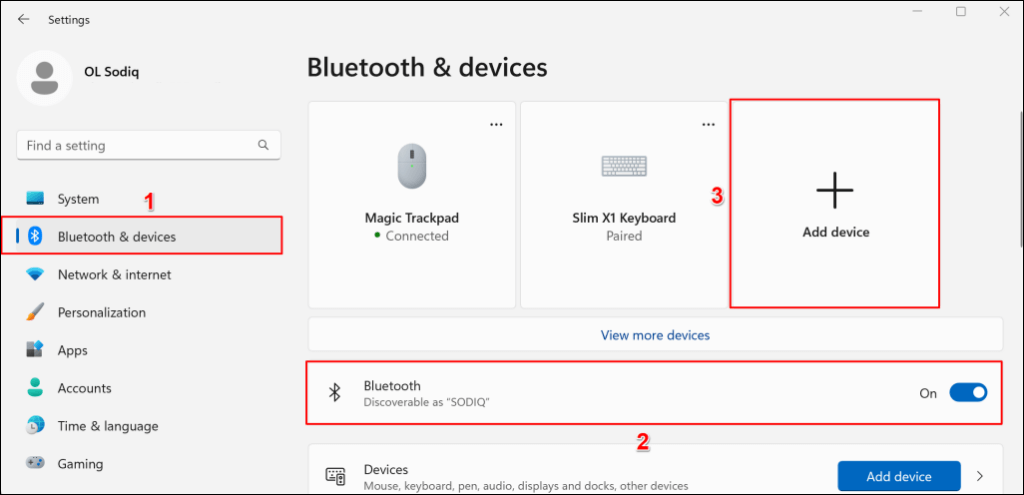
ملاحظة:إذا كان جهاز Surface يعمل بنظام التشغيل Windows 10، فتوجه إلى الإعدادات>الأجهزة>البلوتوث والأجهزة الأخرى، وشغّل البلوتوث، ثم حدد إضافة بلوتوث أو جهاز آخر.
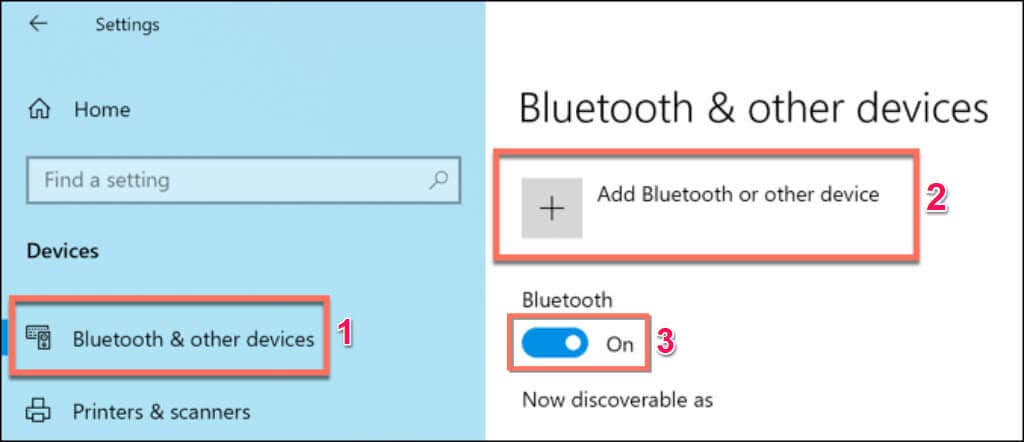
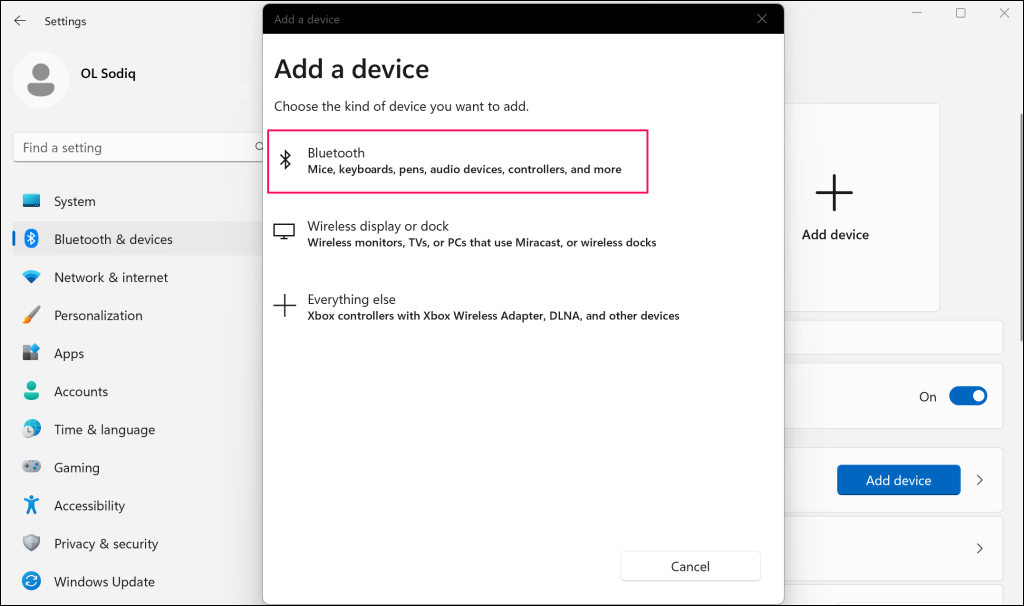
الخطوة التالية هي وضع AirPods في وضع الإقران. ضع كلتا سمّاعات الأذن (اليسرى واليمنى) في علبة الشحن وأبقِ الغطاء مفتوحًا.
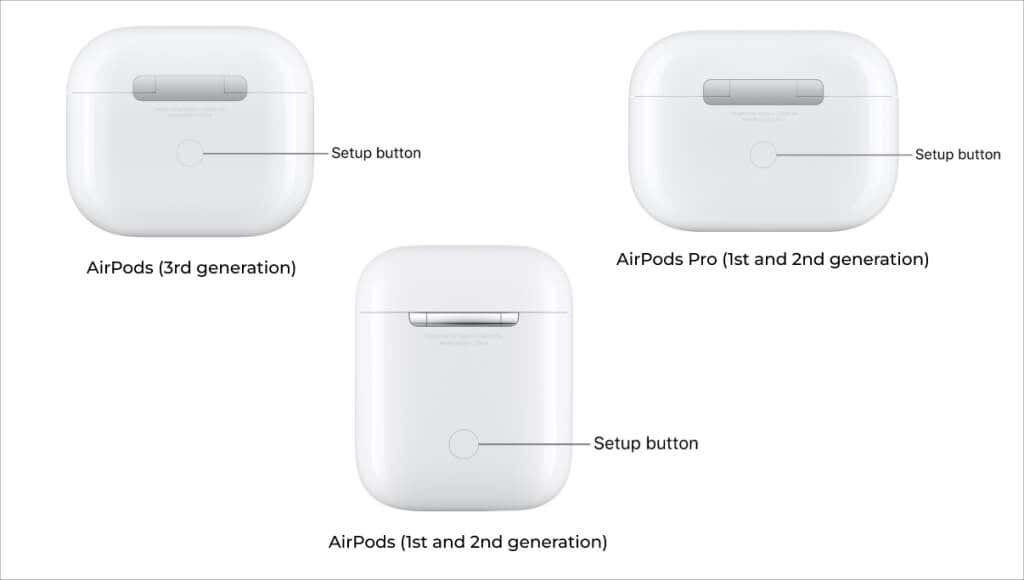
ملاحظة:إذا كان لديك AirPods Max، فاضغط مع الاستمرار على زر التحكم في الضوضاءلمدة 5 ثوانٍ تقريبًا لوضعه في وضع الإقران.

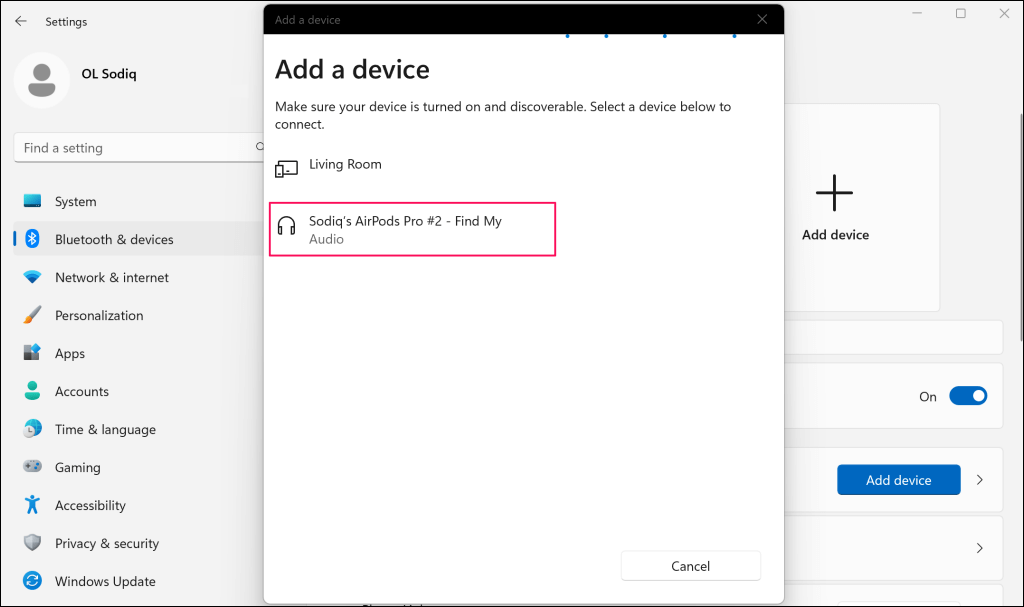
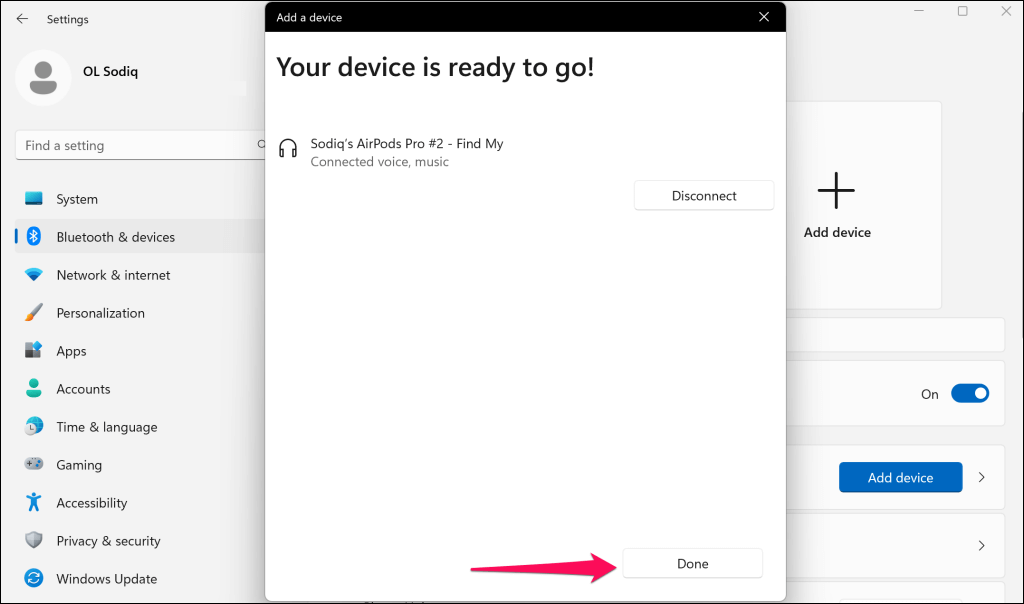
قد لا يتم توصيل AirPods أو الدخول في وضع الإقران إذا كانت البطاريات منخفضة. اشحن AirPods لبضع دقائق وحاول إقرانها بجهاز Surface مرة أخرى.
اجعل AirPods جهاز الإخراج النشط على سطحك
عند توصيل AirPods بجهاز Surface، يقوم Windows تلقائيًا بجعلها جهاز الصوت الأساسي. قم بتغيير إعدادات إخراج الصوت في Surface إذا لم يقم Windows بتوجيه إخراج الصوت إلى AirPods المتصلة لديك.
استخدم AirPods لإخراج الصوت (عبر قائمة الإعدادات السريعة).
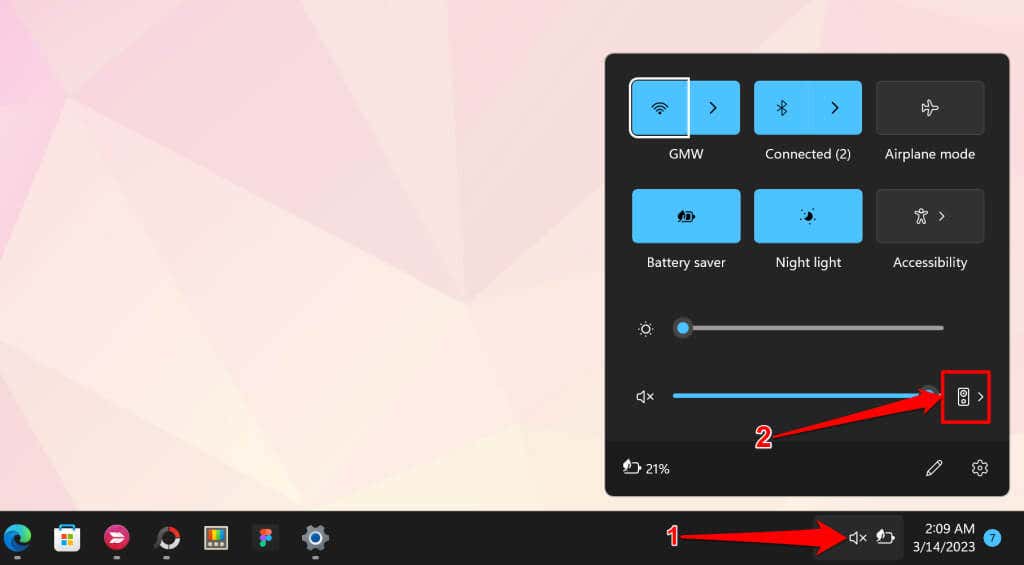
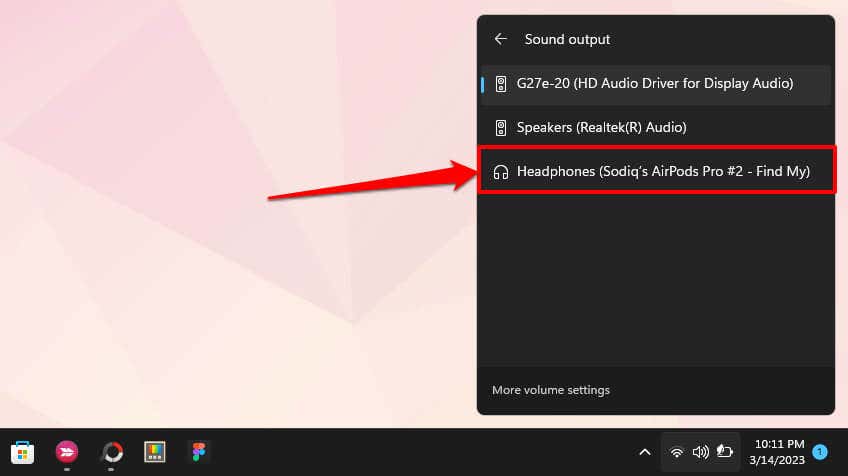
استخدم AirPods لإخراج الصوت (عبر إعدادات Windows)
يمكنك أيضًا جعل AirPods جهاز إخراج الصوت النشط لجهاز Surface من خلال تطبيق إعدادات Windows.
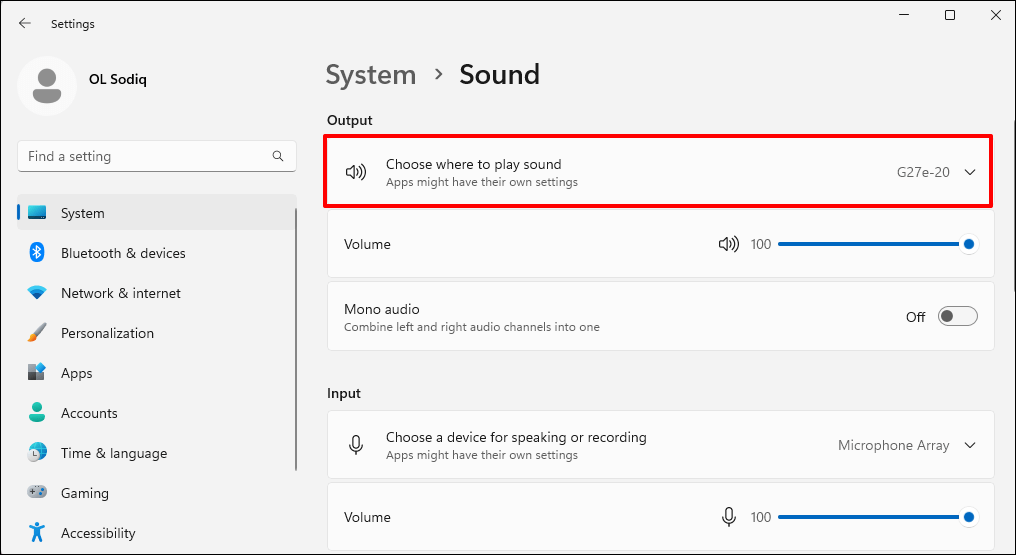
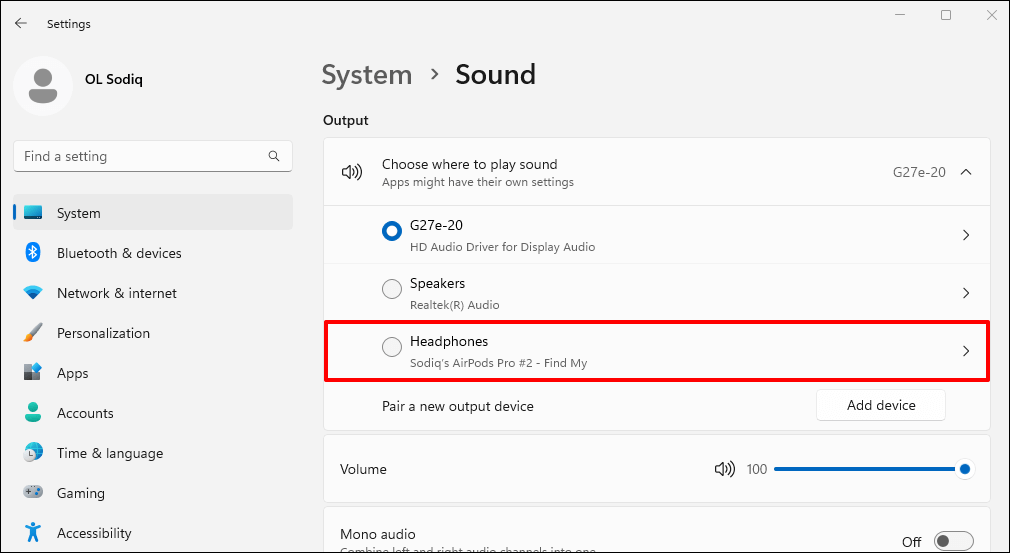
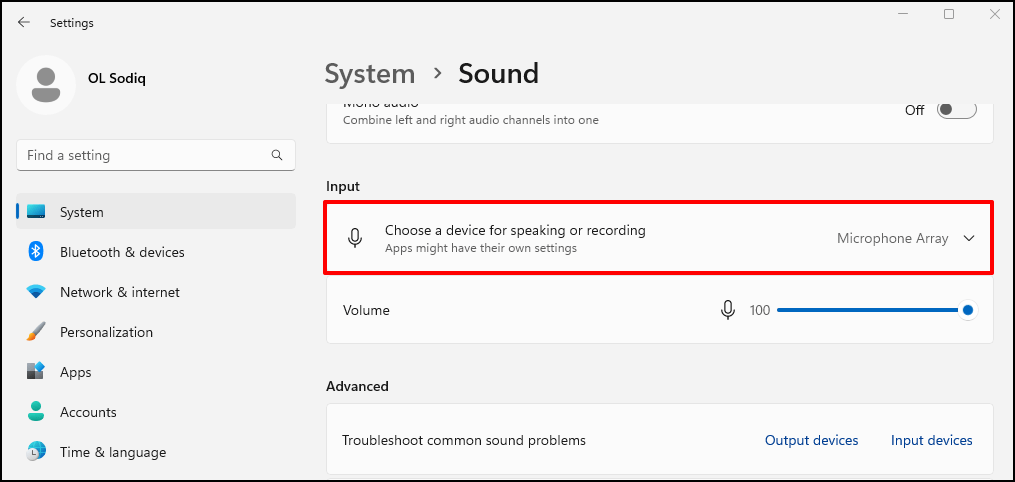
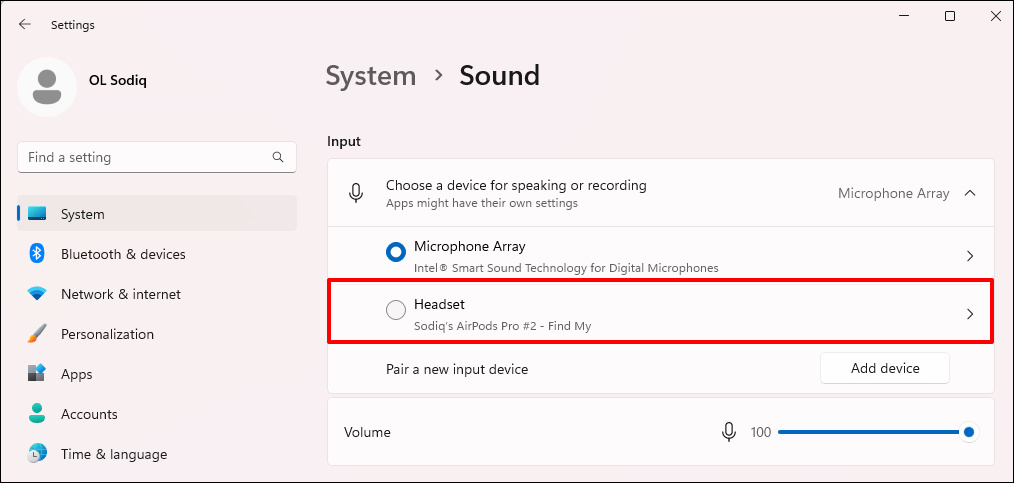
افصل AirPods عن Surface أو قم بإلغاء إقرانها
يمكنك فصل AirPods عن جهاز Surface من خلال قائمة "الإعدادات السريعة" أو "إعدادات Bluetooth".
لاستخدام الإعدادات السريعة، اتبع الخطوات التالية:
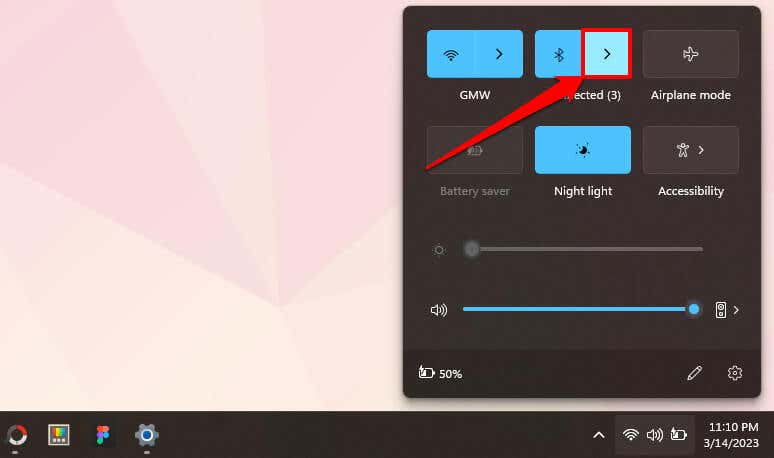
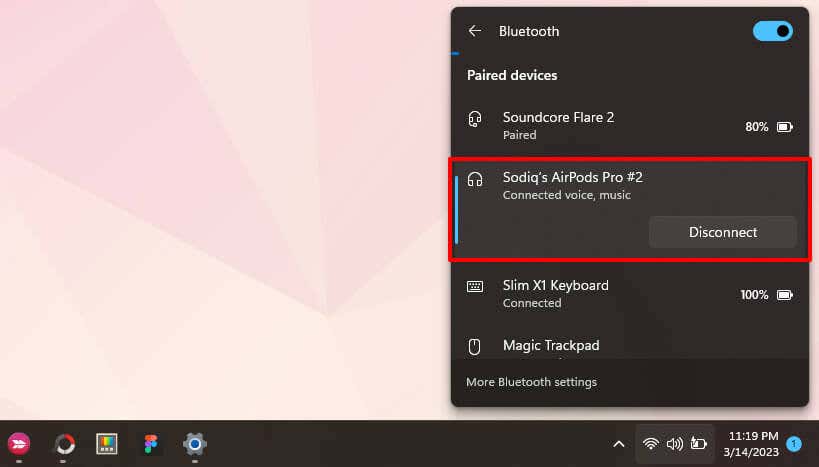
لاستخدام قائمة إعدادات Bluetooth، اتبع الخطوات التالية:
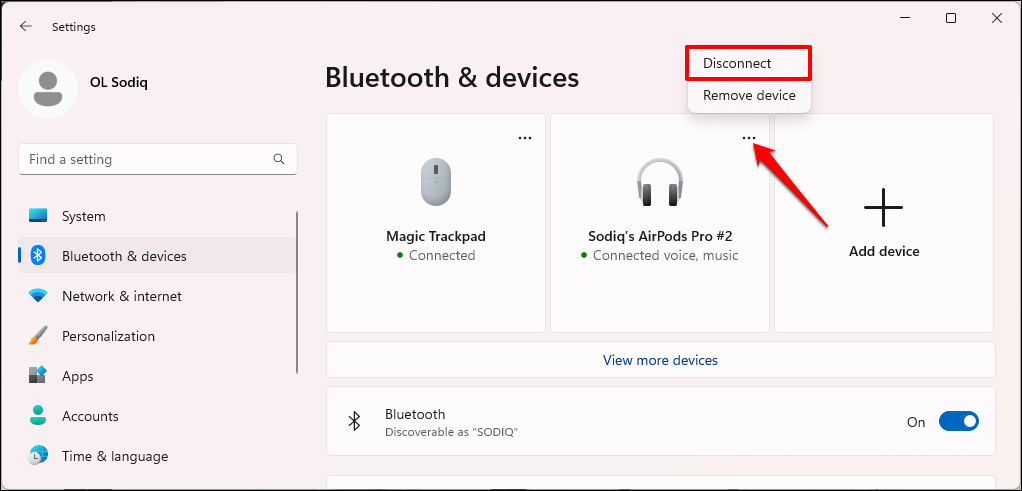

استخدم AirPods على سطحك
على الرغم من أن AirPods تعمل على أجهزة غير تابعة لشركة Apple، إلا أن ميزاتها ووظائفها محدودة. على سبيل المثال، لا يمكنك استخدام تعزيز المحادثة في نظام التشغيل Windows، ولا يمكنك إجراء اختبار ملاءمة طرف الأذن. لا يمكنك أيضًا استخدام Siri أو التحقق من بطارية سماعات الرأس، ولكن هناك حل بديل غير رسمي — راجع كيفية التحقق من بطارية AirPods في نظامي التشغيل Windows وAndroid..
ومن المثير للاهتمام أن وظائف التحكم في الضوضاء في AirPods (إلغاء الضوضاء النشط ووضع الشفافية) تعمل في نظام التشغيل Windows. في طرز AirPods Pro، اضغط مطولاً على مستشعر القوة الموجود على ساق إحدى AirPods للتبديل بين أوضاع التحكم في الضوضاء. حرر مستشعر القوة عند سماع صوت رنين.
إذا كنت تستخدم AirPods Max، فاضغط على زر التحكم في الضوضاء للتبديل بين وضعي الشفافية وإلغاء الضوضاء النشط.
.